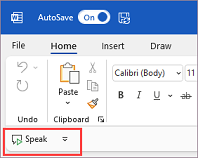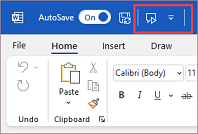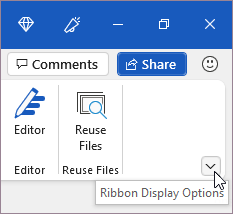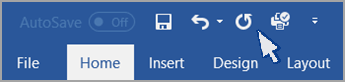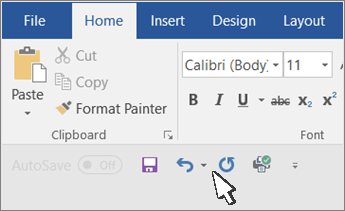De werkbalk Snelle toegang (QAT) is een aanpasbare werkbalk met opdrachten die onafhankelijk zijn van het linttabblad dat momenteel wordt weergegeven. Het kan zich op een van de twee plaatsen bevinden, zoals wordt geïllustreerd door de rode contouren in de onderstaande afbeeldingen:
Onder het lint (standaardlocatie):
Boven het lint:
De werkbalk Snelle toegang verplaatsen
Als u de QAT niet op de huidige locatie wilt, kunt u deze verplaatsen naar de andere locatie:
-
Selecteer Werkbalk Snelle toegang aanpassen aan de rechterkant van de werkbalk.
-
Selecteer onder aan het menu Weergeven onder het lint of Boven het lint weergeven.
Als u merkt dat de standaardlocatie boven het lint te ver van uw werkgebied ligt, kunt u deze dichter bij uw werkgebied plaatsen. De locatie onder het lint kan echter inbreuk maken op het werkgebied. Als u de werkbalk Snelle toegang op de standaardlocatie houdt, kunt u uw werkruimte maximaliseren.
De werkbalk Snelle toegang weergeven of verbergen
-
Klik op Weergaveopties voor lint rechtsonder op het lint.
-
Kies in de lijst werkbalk Snelle toegang weergeven of Werkbalk Snelle toegang verbergen , indien van toepassing.
De werkbalk Snelle toegang (QAT) is een aanpasbare werkbalk met een set opdrachten die onafhankelijk zijn van het tabblad dat momenteel wordt weergegeven. Het kan zich op een van de volgende twee plaatsen bevinden:
-
Linkerbovenhoek boven het lint (standaardlocatie)
-
Linkerbovenhoek onder het lint
Als u de werkbalk Snelle toegang niet op de huidige locatie wilt laten staan, kunt u de werkbalk naar de andere locatie slepen. Als u merkt dat de standaardlocatie boven het lint te ver van uw werkgebied ligt, kunt u deze dichter bij uw werkgebied plaatsen. De locatie onder het lint kan echter inbreuk maken op het werkgebied. U kunt dus de werkbalk Snelle toegang op de standaardlocatie houden om de werkruimte te maximaliseren.
De werkbalk Snelle toegang verplaatsen
-
Klik op De werkbalk Snelle toegang aanpassen
-
Kies onder aan de lijst weergeven onder het lint of Boven het lint weergeven , indien van toepassing.